Các tệp PDF được sử dụng phổ biến nhờ tính gọn nhẹ, dễ chia sẻ. Tuy nhiên, PDF thì không thể chỉnh sửa mà chỉ xem. Bạn muốn chuyển file PDF sang Word để chỉnh sửa nhưng chưa biết làm thế nào? Bài viết dưới đây, Nhanh.vn sẽ chia sẻ top 5 cách chuyển file PDF sang Word không cần phần mềm tiện lợi nhất năm 2024 và hướng dẫn chi tiết cách làm nhanh nhất.
Nội dung chính [hide]
1. Chuyển PDF sang Word bằng https://smallpdf.com/vi/pdf-to-word
Smallpdf là phần mềm cho phép bạn chuyển đổi file PDF sang Word và các định dạng khác online nhanh chóng mà không gặp phải bất kỳ sự bất tiện nào. Bạn có thể chia nhỏ các tệp PDF nếu muốn để tiện cho việc dễ dàng chuyển đổi. Smallpdf là giải pháp chuyển đổi PDF sang Word và quản lý dữ liệu PDF trên máy tính, điện thoại, đám mây. Phần mềm cung cấp 21 công cụ PDF để chỉnh sửa, chuyển đổi file, hỗ trợ ký điện tử tài liệu đến 24 ngôn ngữ. Công cụ này hỗ trợ chuyển tệp tin PDF trực tuyến cực kỳ nhẹ.
Smallpdf thích hợp với những người thường xuyên làm việc với PDF nhưng không cần các tính năng nâng cao. Vì có thể sử dụng trực tuyến nên tổng lượt truy cập và sử dụng Smallpdf lên đến 15 triệu lần/tháng. Để đơn giản quá trình chuyển đổi tài liệu, Smallpdf có công cụ để nén tệp, chuyển đổi, chỉnh sửa, mở khóa tài liệu,...
Ưu điểm:
- Hỗ trợ Tiếng Việt, dễ sử dụng.
- Khả năng chuyển đổi PDF sang PPT, Excel, JPG, Word,...
- Không cần tải và cài đặt phần mềm về máy tính.
- Có sẵn 21 công cụ PDF để tạo, nén, chuyển đổi, chỉnh sửa file PDF.
- Sử dụng SSL 256-bit bảo mật dữ liệu, kích thước tài liệu không bị giới hạn.
- Thông qua ứng dụng web trực tuyến, ứng dụng di động, desktop, người dùng có thể xử lý trực tuyến và ngoại tuyến.
- Tích hợp với Dropbox, Google Drive để lưu trữ dữ liệu.
- Tối ưu việc sử dụng nền tảng, đem lại hiệu suất cao.
Nhược điểm:
- Để sử dụng miễn phí thì kích thước tệp muốn chuyển phải nhỏ hơn 15MB.
Các bước chuyển file PDF bằng Smallpdf như sau.
Bước 1: Truy cập đường link https://smallpdf.com/vi/pdf-to-word. Sau đó nhấn “Chọn các tệp” để tải tệp PDF cần chuyển sang Word của bạn lên.
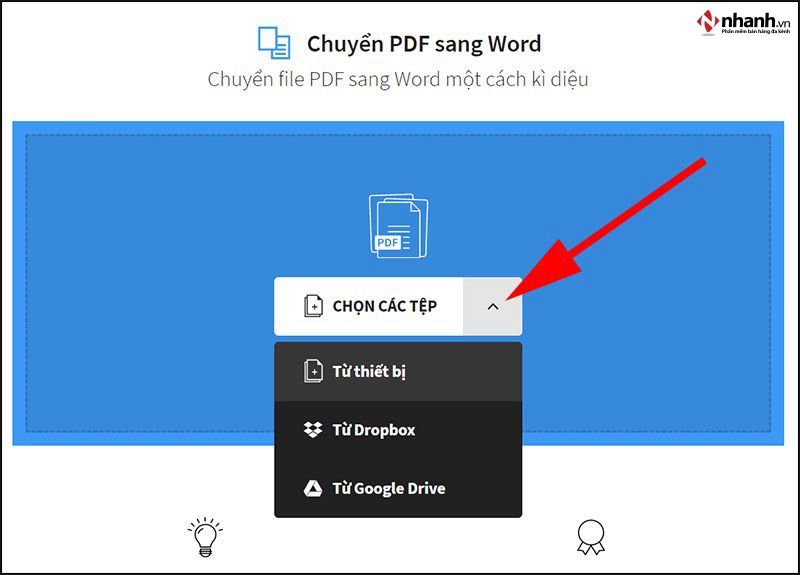
Small PDF chuyển PDF sang Word
Bước 2: File tải lên hoàn tất thì bạn nhấn chọn “Chuyển sang Word”.
Bước 3: Nhấn “Chọn tùy chọn” muốn chuyển định dạng.
Bước 4: Phần mềm xử lý xong thì bạn nhấn “Tải file xuống” để tải tệp về máy tính.
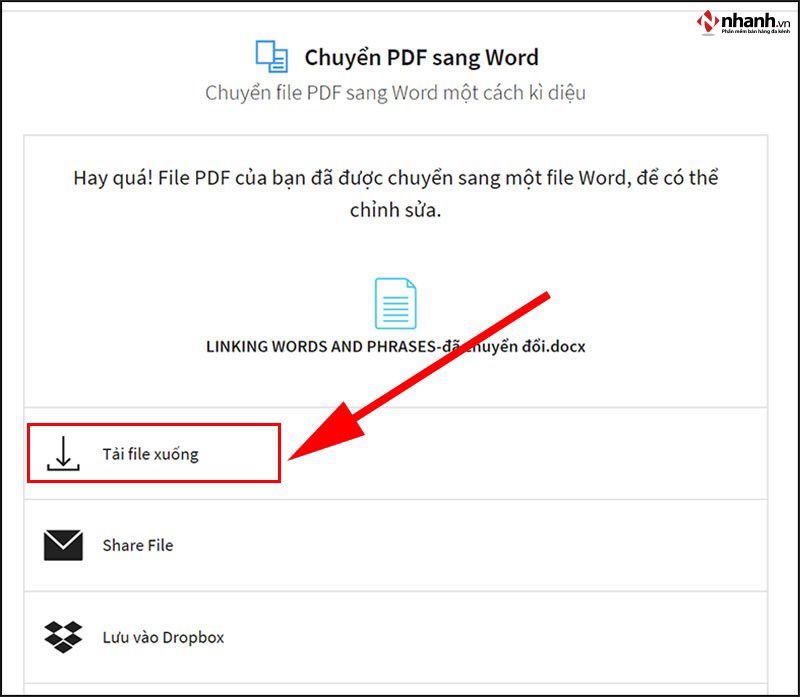
Tải file Word chuyển từ PDF
Đọc thêm:
Top 7 phần mềm chuyển word sang PDF không lỗi font
Top 8 phần mềm chuyển PDF sang Word
Phần mềm ABBYY FineReader PDF
2. Chuyển PDF sang Word bằng https://pdf2doc.com/vi/
PDF2doc là công cụ đa năng hỗ trợ chuyển file PDF sang các định dạng khác nhau: Doc, Text, Docx, dạng ảnh JPG, PNG,... Bên cạnh đó, công cụ cũng hỗ trợ nén file PDF, hợp nhất, tách file PDF hoặc chuyển từ ảnh định dạng JPG sang PDF. Đây là công cụ cho phép chuyển đổi hàng loạt nhanh chóng, chính xác.
Ưu điểm:
- Chọn tối đa 20 tệp một lần để tải lên.
- Hỗ trợ Tiếng Việt.
- Chuyển đổi hàng loạt tệp PDF sang DOC một lúc.
- Xử lý nhanh, hiệu quả.
- Hỗ trợ hoạt động theo dòng lệnh để xử lý thủ công hoặc đưa vào script.
- Có thể thay đổi kích thước của trang PDF theo yêu cầu của bạn.
- Giữ nguyên hình ảnh, văn bản, bố cục của file PDF.
- Hỗ trợ giao thức PDF1.8.
- Hỗ trợ nhiều phạm vi trang.
- Hỗ trợ các ngôn ngữ: tiếng Anh, Đức, Pháp, Ý,…
- Cho phép xóa đồ họa và hình ảnh trên tài liệu DOC đã tạo.
Nhược điểm:
- Bạn không thể tạo tài liệu định dạng Word để chỉnh sửa nếu file PDF gốc được tạo bằng máy scan hoặc có các giới hạn bảo mật như mật khẩu người dùng.
Các bước chuyển đổi file như sau.
Bước 1: Truy cập đường link https://pdf2doc.com/vi/. Sau đó, bạn chọn chức năng trên thanh công cụ là chuyển đổi "PDF to DOC”.
Bước 2: Chọn tiếp “Tải tệp lên” rồi tải tệp bạn muốn chuyển đổi sang Word.
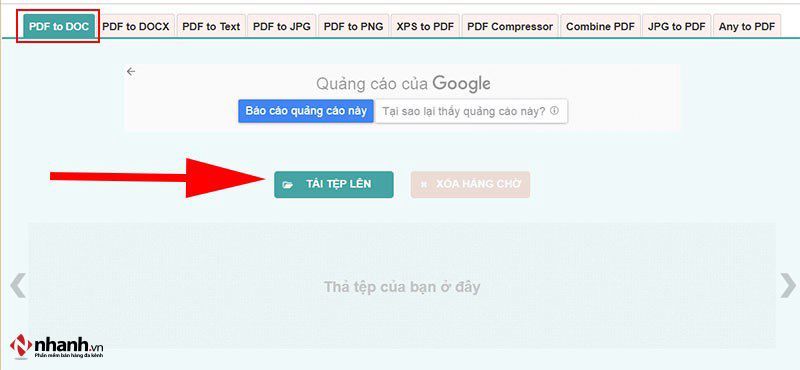
Chuyển file PDF sang Word PDF2DOC
Xem thêm:
Phần mềm ABBYY FineReader PDF - Chuyển đổi ảnh scan sang Word, PDF... chuẩn xác
Top 7 phần mềm chuyển word sang PDF không lỗi font tốt nhất năm 2024
Bước 3: Sau khi phần mềm đã chuyển đổi xong, bạn chỉ cần chọn “Tải về” là được.
3. Chuyển PDF sang Word bằng https://pdfcandy.com/vn/pdf-to-word.html
Tương tự như các ứng dụng chuyển đổi PDF sang Word trực tuyến khác, Candy là giải pháp chuyển đổi nhanh chóng các file PDF sang Word cho bất cứ ai có nhu cầu. Candy còn cho phép người dùng thực hiện một số thao tác khác với file. Candy là trình chỉnh sửa dựa trên web nên không trình bày giao diện thống nhất. Thay vào đó là các biểu tượng ứng dụng riêng lẻ để dễ truy cập từ một trang đích. Phần mềm cung cấp 44 công cụ để tạo, chuyển đổi, chỉnh sửa tập tin PDF. Người dùng chỉ cần chọn tệp, đăng tải lên web và đợi PDF Candy xử lý, sau đó tải file về.
Ưu điểm:
- Hỗ trợ người dùng 24 tính năng để thao tác, biên tập file PDF: Chuyển PDF sang Word, chuyển ảnh sang PDF, nén tệp PDF, chuyển PDF sang Excel, chia nhỏ tệp PDF, hợp nhất tệp PDF, đặt mật khẩu bảo mật,...
- Trình soạn thảo có thể đánh dấu, chỉnh sửa, chú thích văn bản.
- Có thể thêm watermark vào tài liệu.
- Sắp xếp, thay đổi kích thước trang theo yêu cầu,...
Các bước chuyển PDF sang Word được thực hiện đơn giải với 2 bước.
Bước 1: Truy cập đường dẫn https://pdfcandy.com/vn/pdf-to-word.html. Chọn mục “Thêm tập tin” để tải tệp cần chuyển sang Word lên hệ thống.
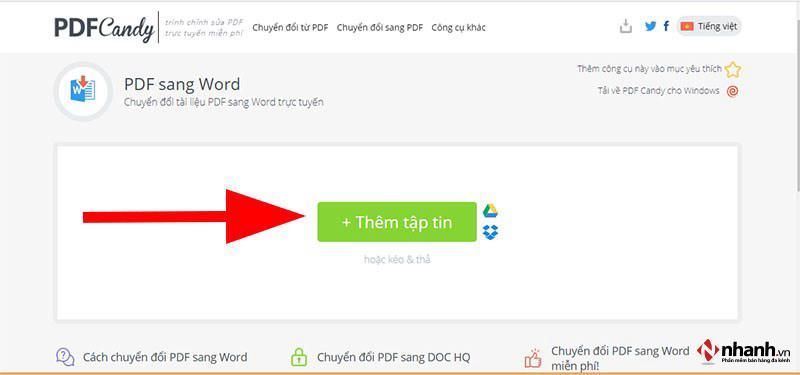
Chuyển PDF sang Word bằng PDF Candy
Bước 2: Phần mềm xử lý việc chuyển đổi xong thì bạn nhấn “Tải tệp tin” để tải về máy tính hoặc tải trực tiếp lên Google Drive, Dropbox.
4. Sử dụng công cụ chuyển đổi PDF sang Word của Foxit
Bạn đang không biết chọn lựa công cụ nào để đáp ứng được việc chuyển đổi file PDF thì Foxit chính là giải pháp cho bạn. Foxit vừa cung cấp phần mềm Foxit Reader giúp đọc tệp PDF vừa cung cấp công cụ để chuyển đổi PDF sang Word. Mọi người hoàn toàn có thể sử dụng công cụ này để giải quyết tất cả vấn đề về tệp file. Bạn có thể sử dụng bất cứ khi nào, bất cứ nơi đâu chỉ cần có thiết bị máy tính thông minh.
Ưu điểm:
- Hỗ trợ trên tất cả các hệ điều hành và máy tính.
- Chỉ cần có thiết bị máy tính, điện thoại có kết nối Internet để sử dụng.
- Chuyển đổi nhanh chóng và dễ sử dụng.
- Chuyển đổi trực tuyến với thao tác kéo và thả tệp PDF.
- Chuyển đổi các định dạng, siêu liên kết, thuộc tính tệp khác.
- Đảm bảo an toàn và bảo mật cho dữ liệu và thông tin của file. Foxit sẽ xóa file gốc và file đã chuyển đổi để thông tin được bảo mật.
Nhược điểm:
- Không hỗ trợ tiếng Việt.
Các bước để chuyển file PDF sang Word như sau:
Bước 1: Truy cập đường link https://www.foxitsoftware.com/pdf-to-word-converter/. Sau đó, bạn chọn “Click to Select” để tải tệp lên.
Bước 2: Chọn “Start conversion” để hệ thống chuyển đổi.
Bước 3: Nhấn “Here”để tải tệp về máy tính.
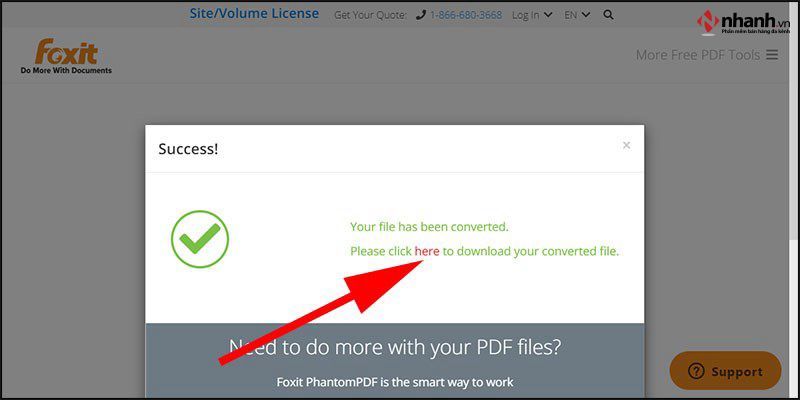
Foxit chuyển PDF sang Word
5. Chuyển PDF sang Word bằng http://www.convertpdftoword.net/
Convert PDF to Word là phần mềm giúp chuyển đổi tập tin PDF sang nhiều định dạng khác nhau, trong đó có Word. Đây là công cụ kì diệu được rất nhiều người dùng tin tưởng sử dụng bởi khả năng làm việc nhanh chóng nhưng lại vô cùng đơn giản.
Ưu điểm:
- Chỉ cần có thiết bị máy tính, điện thoại có kết nối Internet để sử dụng.
- Chuyển đổi file nhanh và không bị lỗi font chữ.
- Chuyển ảnh JPG sang dạng văn bản bằng công cụ With OCR Function.
- Có thể nén tệp, chỉnh sửa sau khi đã chuyển đổi.
- Đảm bảo nội dung và bảo mật thông tin dữ liệu.
Nhược điểm:
- Không hỗ trợ Tiếng Việt.
Cách chuyển đổi file cực kỳ đơn giản với 3 bước dưới đây.
Bước 1: Truy cập đường link https://www.convertpdftoword.net/. Sau đó chọn mục “Choose File” để tải tập tin bạn muốn chuyển đổi định dạng lên.
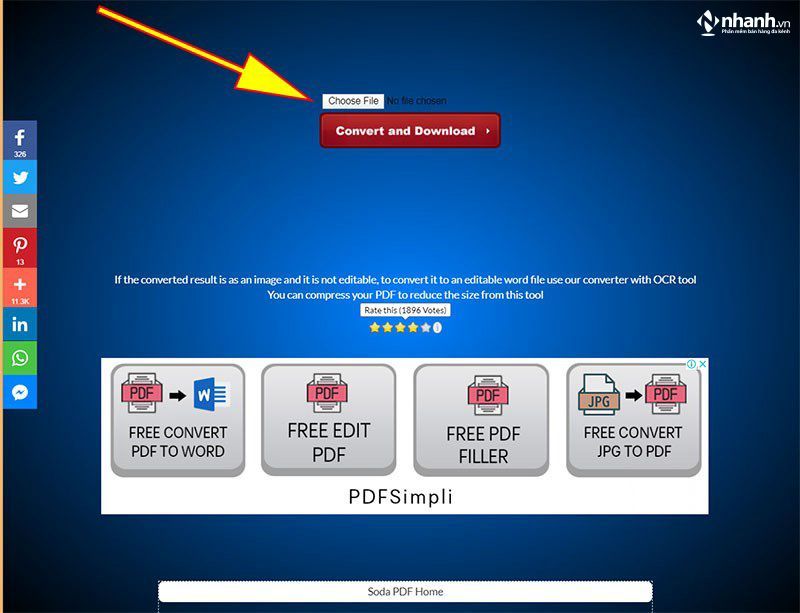
Convert PDF chuyển PDF sang Word
Bước 2: Chọn “Convert and Download” để hệ thống bắt đầu chuyển đổi.
Bước 3: Nhấn “Download” để tải file về máy tính là xong.
Kết luận: Trên đây là bài viết chia sẻ top 5 cách chuyển file PDF sang Word không cần phần mềm tiện lợi nhất năm 2024. Hy vọng các bạn sẽ tìm được phần mềm hữu ích, phù hợp để làm việc và học tập thuận lợi. Nếu còn băn khoăn hay câu hỏi gì, hãy để lại thông tin bên dưới, Nhanh.vn sẽ giải đáp trong thời gian sớm nhất. Chúc các bạn thành công!


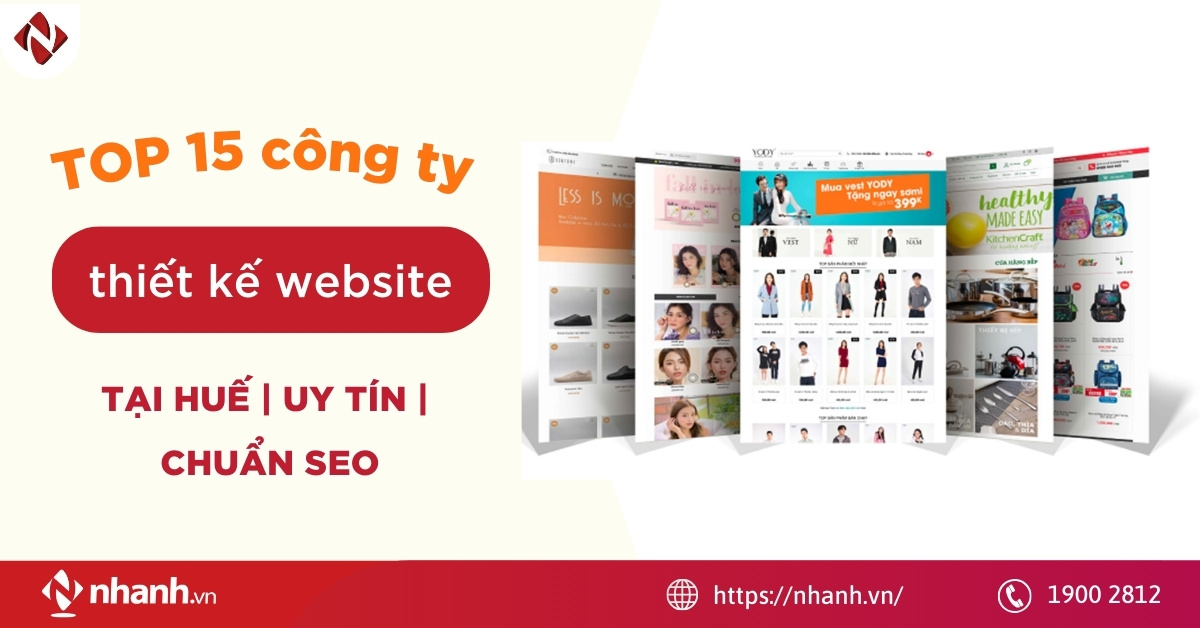

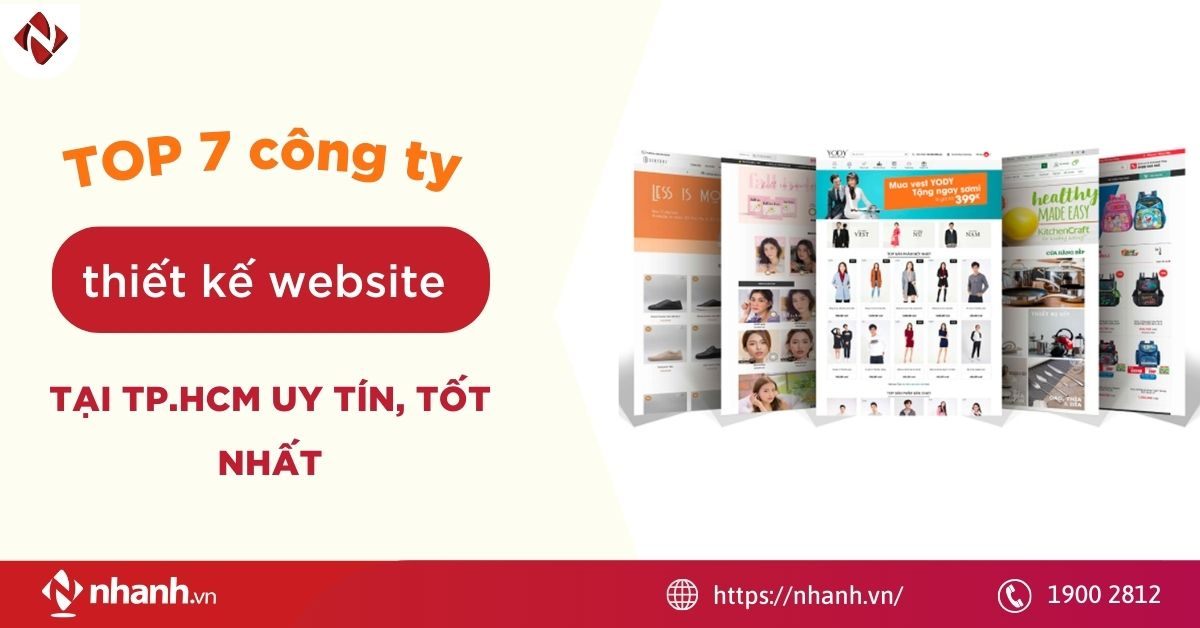
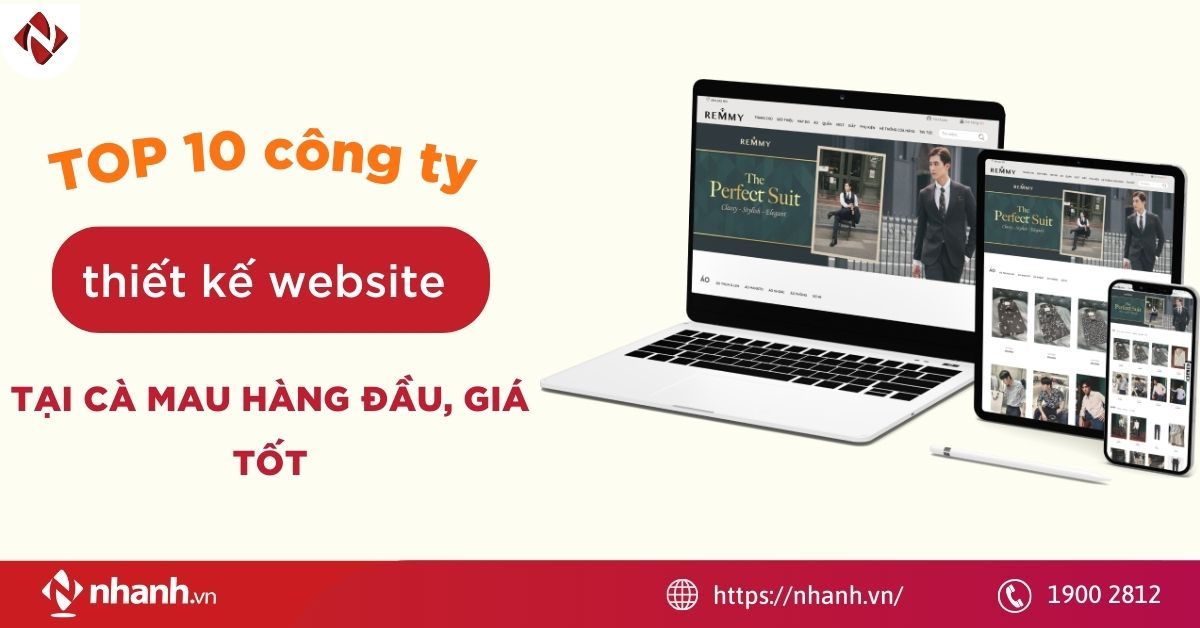

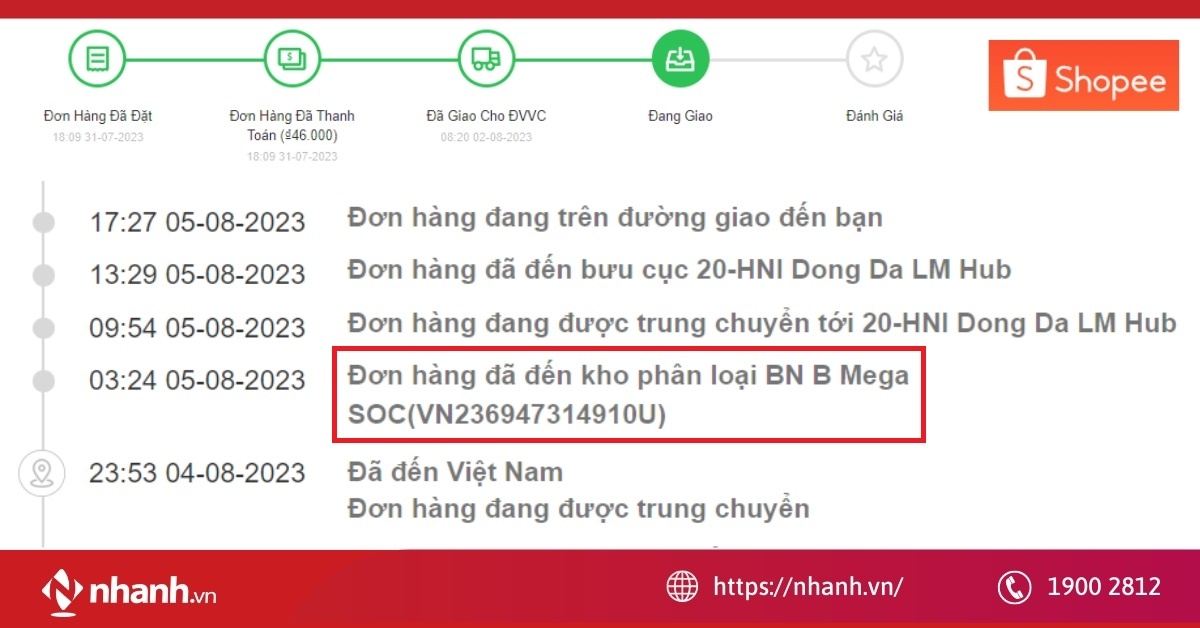
![[MỚI NHẤT] Gửi hàng qua Bưu Điện 1kg mất bao nhiêu tiền?](https://pos.nvncdn.com/4e732c-26/art/20181229_TMGL0yqkH3GPE6qbLOGx9Ds0.png)


